Como corrigir o erro Xaudio2_7.dll ausente

O arquivo xaudio2_7.dll é uma parte essencial do DirectX, desempenhando um papel significativo no processamento de áudio de alta qualidade. Os usuários frequentemente encontram problemas como “xaudio2_7.dll está faltando” ou “xaudio2_7.dll não pode ser encontrado” ao tentar executar aplicativos que dependem do DirectX para saída de áudio.
Esses erros ocorrem frequentemente durante sessões de jogo, muitas vezes resultando em travamentos inesperados. Além disso, alguns usuários relatam que, embora um jogo possa ser iniciado, não há saída de áudio alguma.
Esses problemas podem surgir devido a incompatibilidades com software, principalmente relacionadas a aplicativos desatualizados ou arquivos DLL corrompidos/ausentes.
Como resolver erros xaudio2_7.dll?
1. Reinstale o DirectX 12
- Pressione Windows + R para iniciar a caixa de diálogo Executar .
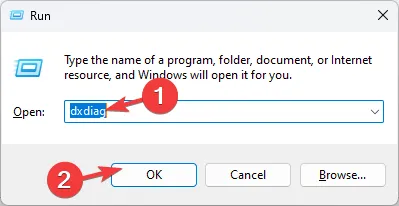
- Digite dxdiag e clique em OK para abrir a Ferramenta de Diagnóstico do DirectX .
- Navegue até a aba Sistema e verifique se a versão do DirectX está definida como DirectX 12.
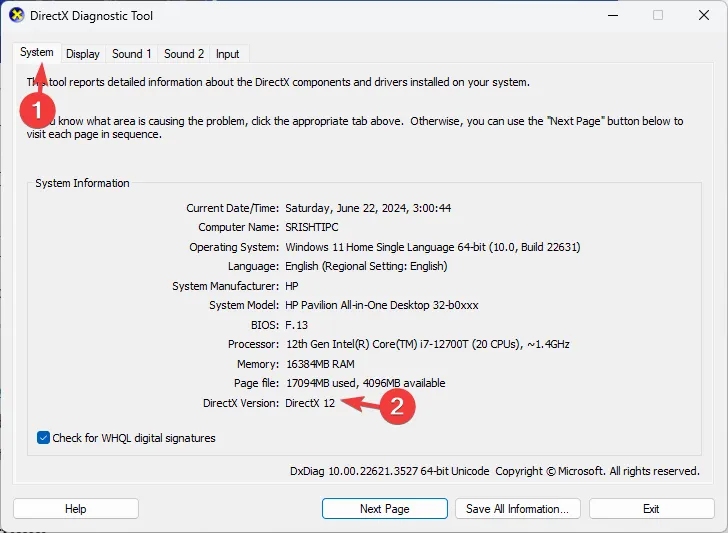
- Abra seu navegador e acesse o site oficial da Microsoft para baixar o DirectX End-User Runtime Web Installer .
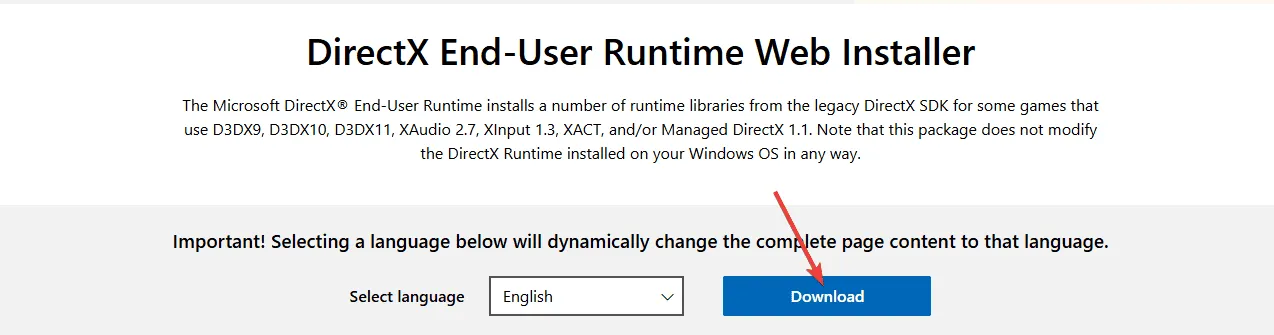
- Quando o download terminar, execute a configuração, concorde com os termos da licença e clique no botão Avançar .
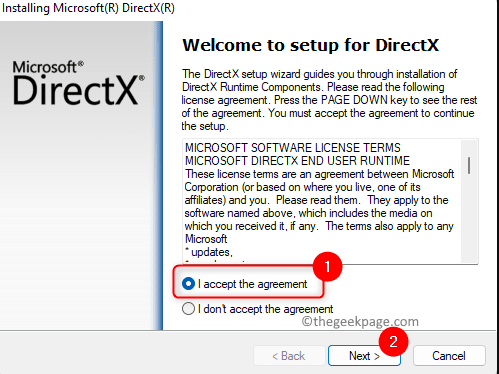
- Certifique-se de que sua conexão com a Internet esteja ativa, pois o instalador buscará todos os módulos necessários durante esse processo.
- O tempo de instalação pode variar de alguns segundos a uma hora, dependendo dos componentes necessários.
- Após concluir a instalação, reinicie o computador.
2. Execute varreduras DISM e SFC
- Acesse o Menu Iniciar , digite cmd na caixa de pesquisa e selecione Executar como administrador .
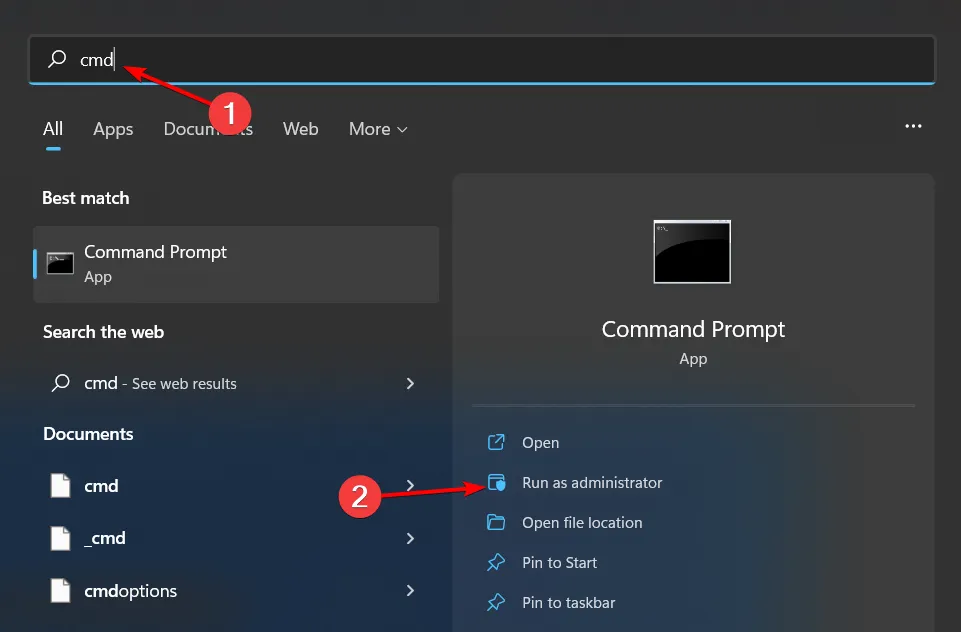
- Insira os seguintes comandos e pressione Enter após cada um:
DISM.exe /Online /Cleanup-Image /Restorehealthsfc /scannow
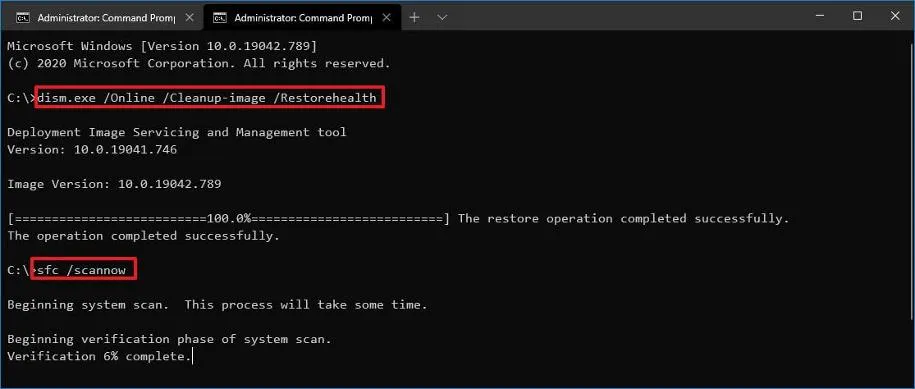
3. Reinstale seus drivers de áudio
- Pressione a Windows tecla, digite Gerenciador de Dispositivos e selecione Abrir .
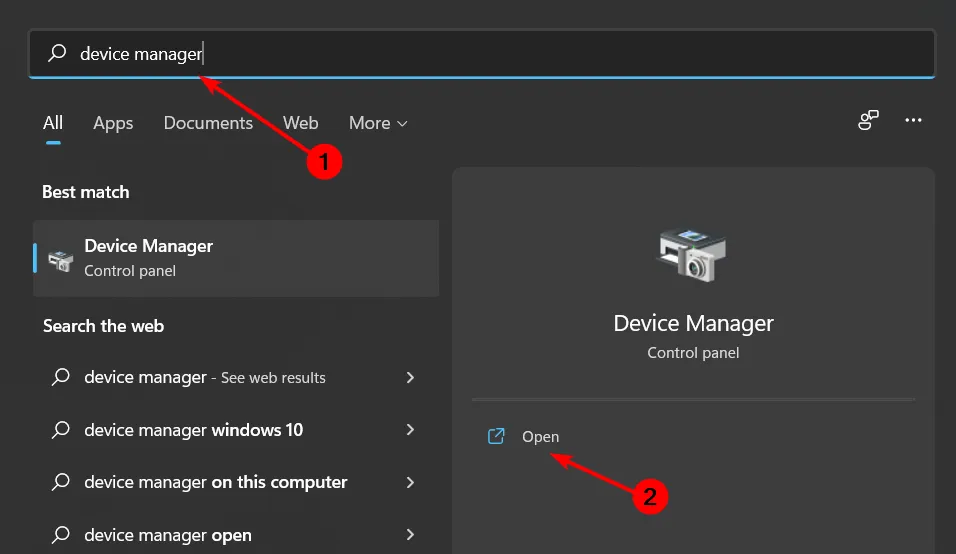
- Expanda a seção Controladores de som, vídeo e jogos, clique com o botão direito do mouse no seu dispositivo de áudio e escolha Desinstalar dispositivo .
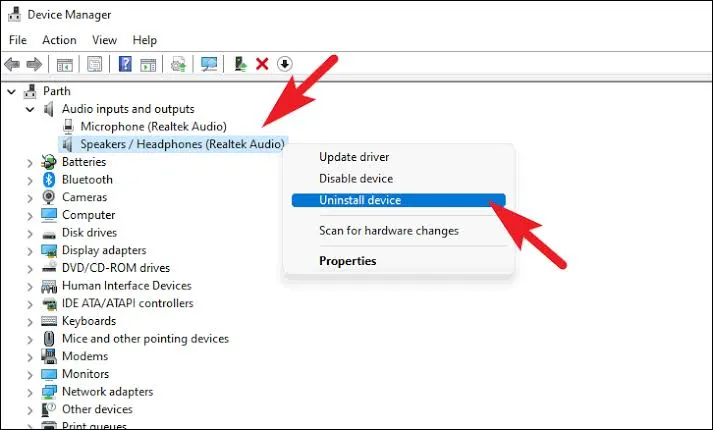
- Faça o mesmo para qualquer dispositivo listado em Entradas e saídas de áudio, bem como em Componentes de software.
- Reinicie o dispositivo e os drivers deverão ser reinstalados automaticamente.
4. Atualize seus drivers de áudio
- Pressione a Windows tecla e selecione Configurações .
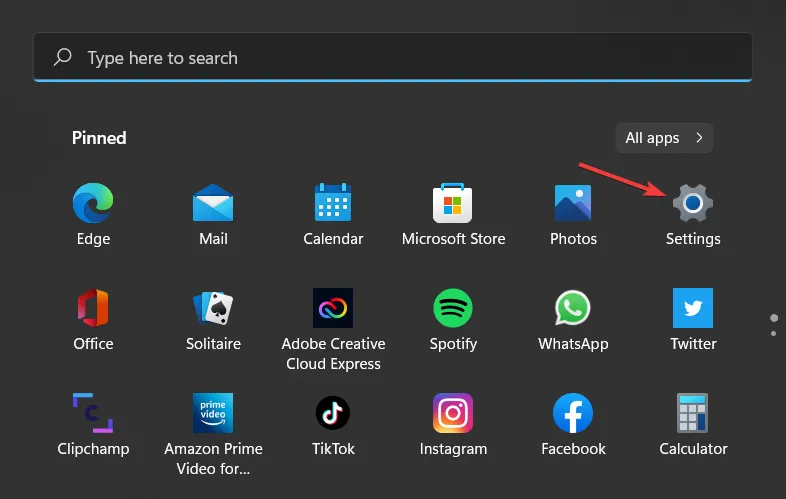
- Selecione Windows Update.
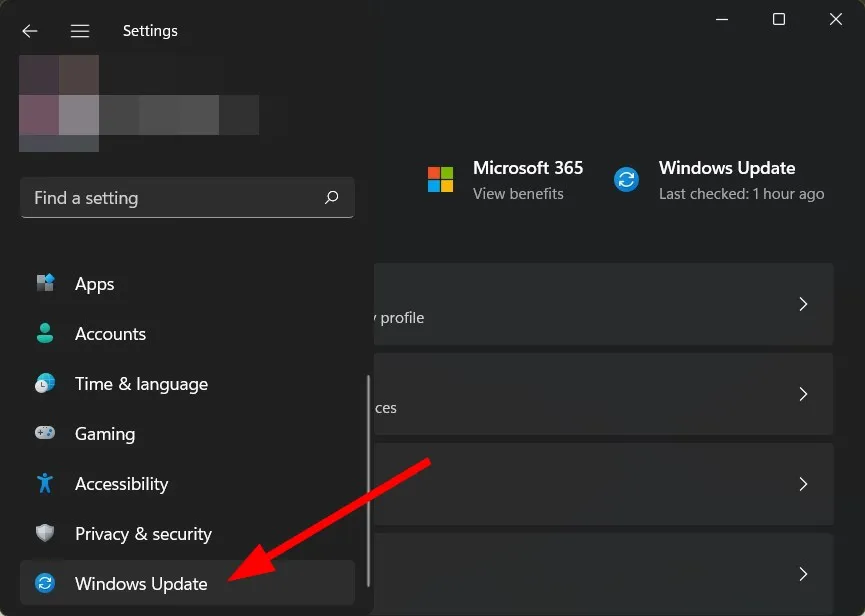
- Clique em Atualizações opcionais .
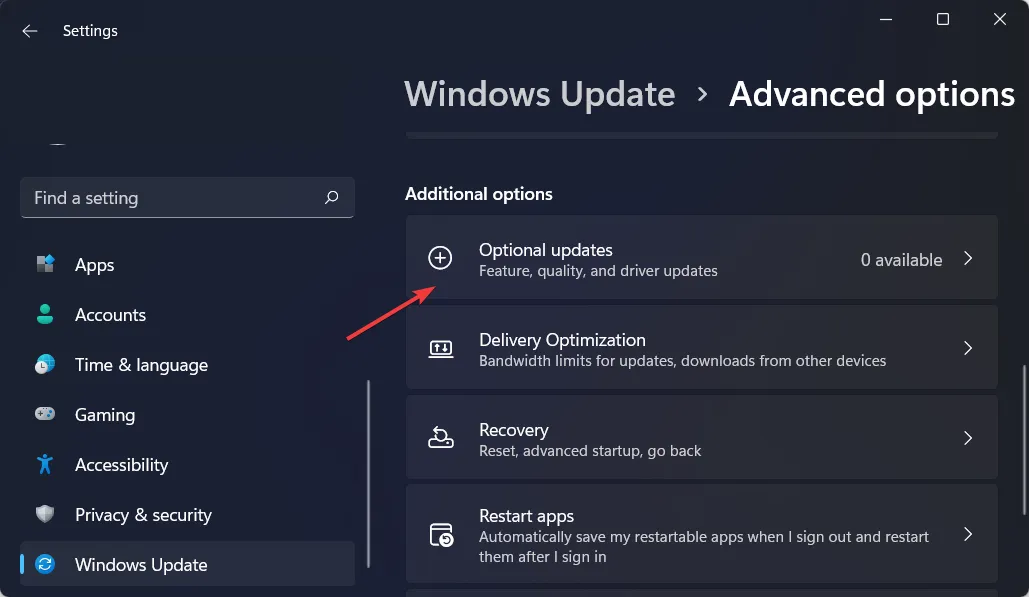
- Clique em Atualizações de driver; se houver atualizações disponíveis, clique em Baixar e instalar.
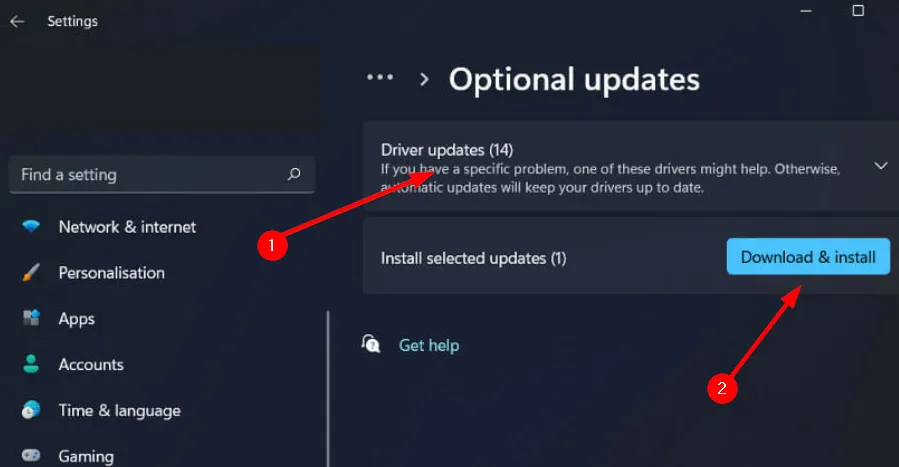
5. Verifique a integridade dos arquivos do jogo
- Pressione a Windows tecla, digite steam na barra de pesquisa e selecione Abrir.
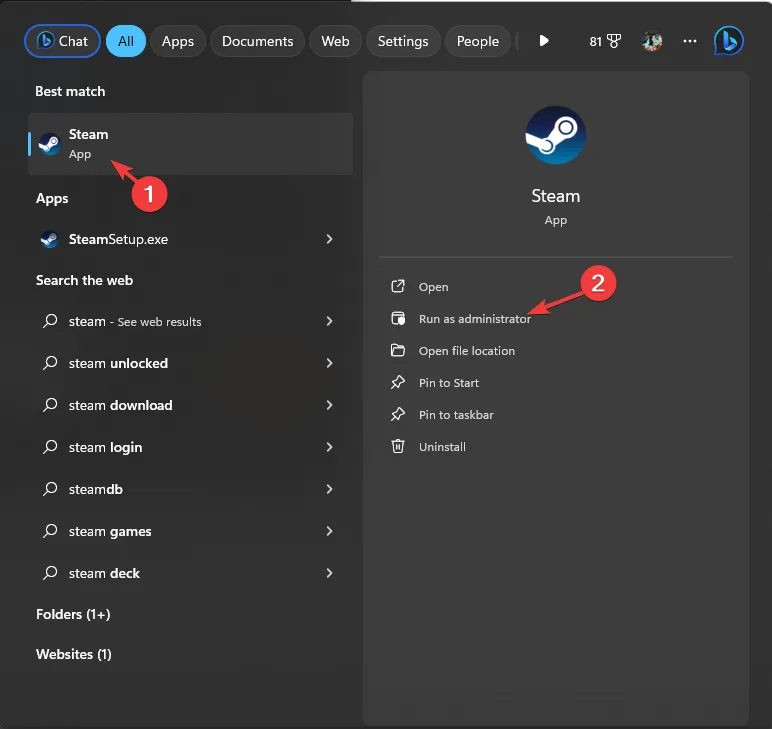
- Navegue até Biblioteca, clique com o botão direito do mouse no jogo em questão e escolha Propriedades no menu de contexto.
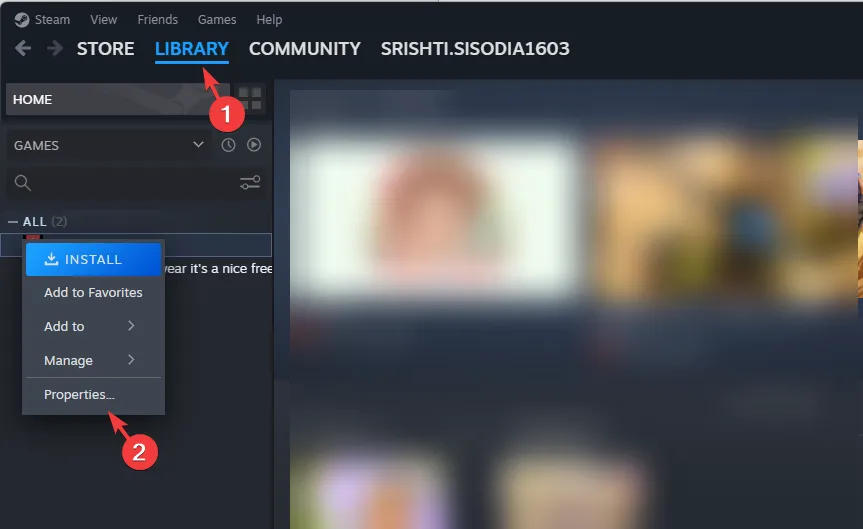
- Na barra lateral esquerda, selecione Arquivos instalados e clique em Verificar integridade dos arquivos do jogo .
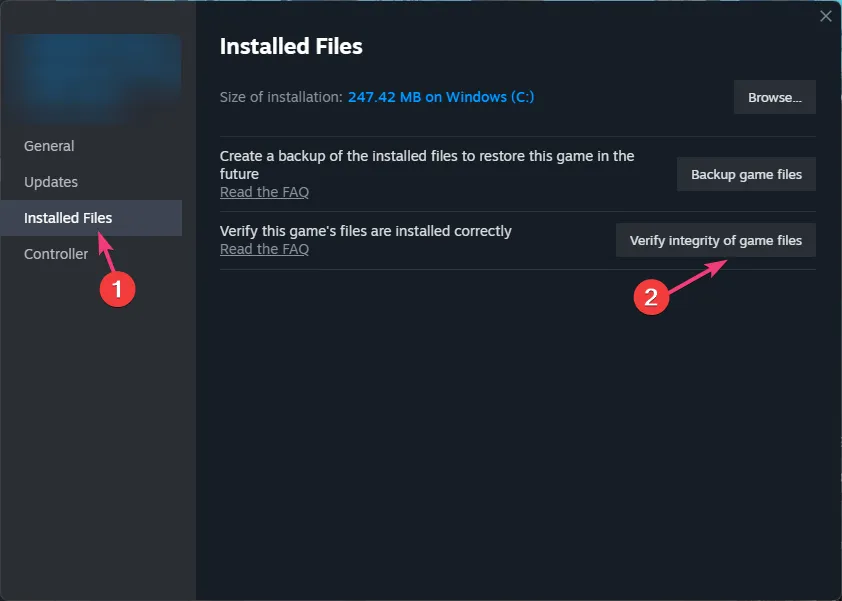
- A verificação começará, substituindo quaisquer arquivos de jogo ausentes ou corrompidos pelas versões corretas.
6. Registre novamente o arquivo DLL
- Pressione a Windows tecla, digite Prompt de Comando, clique com o botão direito do mouse e selecione Executar como administrador .
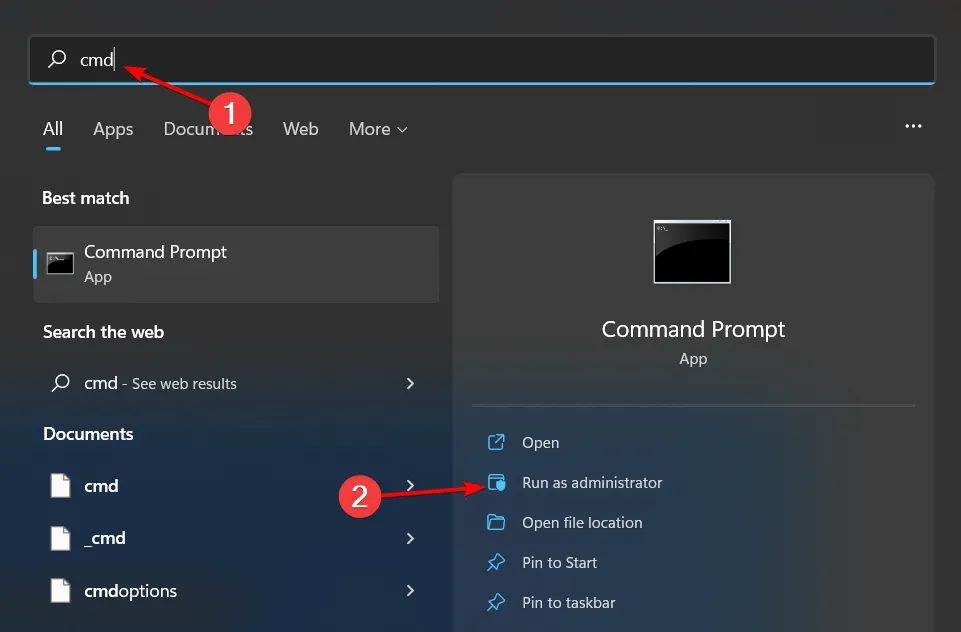
- Digite o seguinte comando e pressione Enter:
regsvr32 xaudio2_7.DLL - Este comando registra o arquivo DLL se ele estiver faltando. Se outros arquivos DLL também precisarem de registro, use:
for %1 in (*.dll) do regsvr32 /s %1
7. Baixe manualmente o arquivo DLL
- Acesse o site DLL-Files , procure por xaudio2_7.DLL , selecione a opção apropriada e clique em Download .
- Abra a pasta baixada, encontre o arquivo .dll e copie-o.
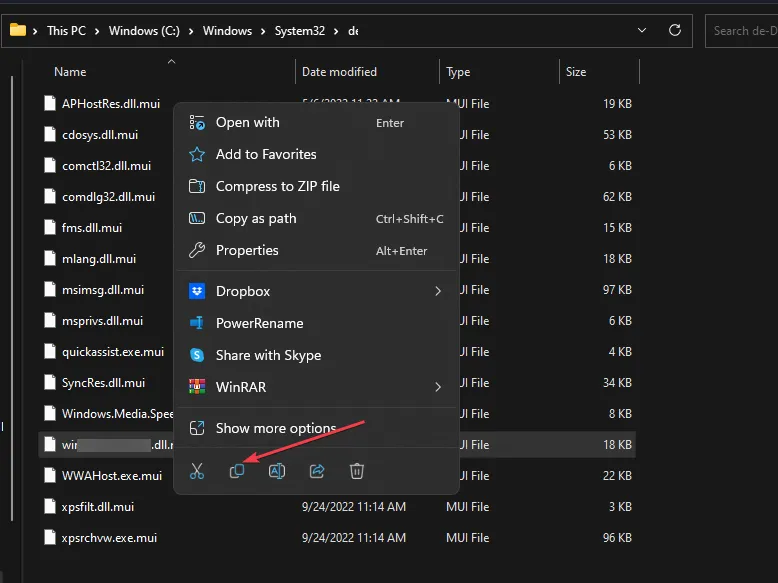
- Pressione Windows+ Epara iniciar o Explorador de Arquivos .
- Navegue até o seguinte diretório e cole o arquivo:
c:\WINDOWS\SYSTEM32\ - Feche o Explorador de Arquivos e tente executar o jogo para verificar se o erro persiste.
8. Reinstale o programa no modo de compatibilidade
- Clique no ícone do Menu Iniciar , digite Painel de Controle na barra de pesquisa e selecione Abrir .
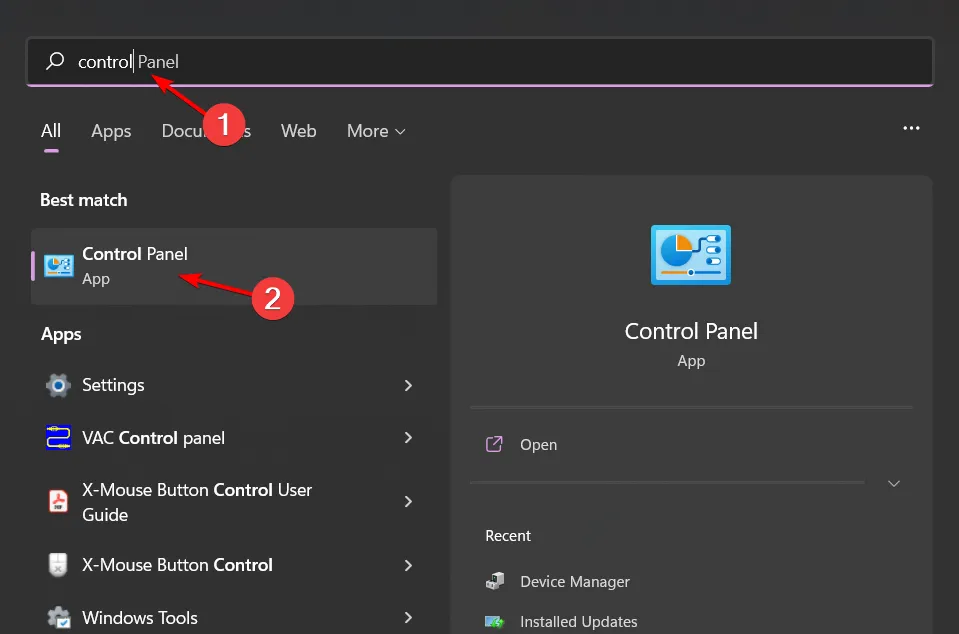
- Selecione Desinstalar um programa na seção Programas .
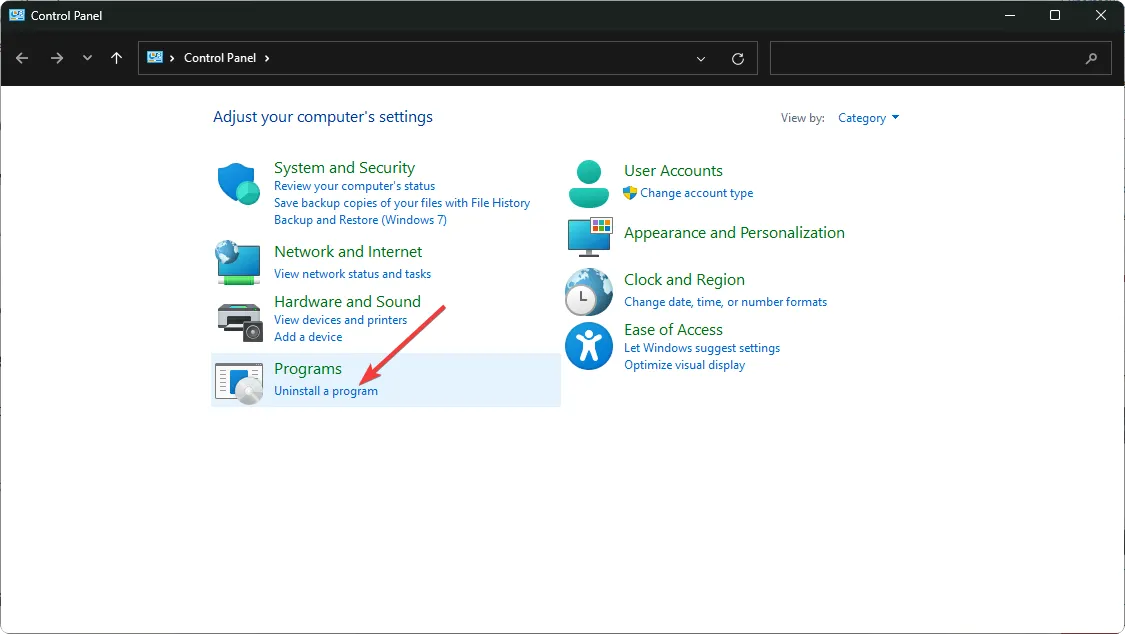
- Localize o aplicativo problemático, clique nele e selecione Desinstalar .
- Confirme sua escolha no diálogo subsequente.
- Baixe e instale o aplicativo novamente a partir do site oficial.
- Encontre o arquivo .exe em diretórios típicos como
C:\Program Files (x86)ouC:\Program Files. - Role até identificar o aplicativo que você está reinstalando.
- Clique com o botão direito do mouse no arquivo .exe e selecione Propriedades .
- Vá para a aba Compatibilidade, marque a caixa Executar este programa no modo de compatibilidade e selecione Windows 8 na lista suspensa.
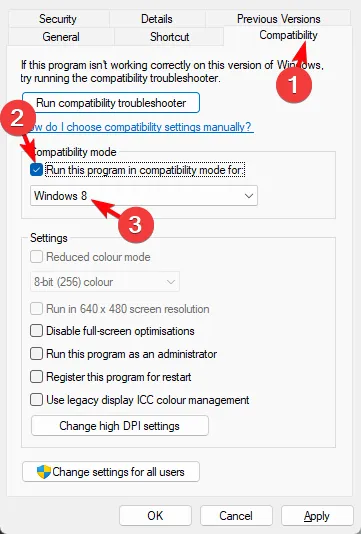
- Deixe a instalação ser concluída e teste para ver se o problema ainda existe.
Seguindo essas etapas de solução de problemas, você pode restaurar com sucesso a funcionalidade de áudio em seus jogos ou aplicativos dependentes do arquivo xaudio2_7.DLL. No entanto, tenha em mente que essa DLL não viu atualizações recentes, o que a torna incompatível com muitos jogos modernos.
Enquanto alguns jogos podem funcionar com soluções de áudio alternativas, outros dependerão inteiramente da presença do arquivo xaudio2_7.dll. Você pode considerar reverter para uma versão anterior do DirectX ou do próprio jogo para resolver o problema, mas isso pode levar a novos problemas, como problemas de desempenho ou travamentos frequentes.
Agradecemos sua leitura e agradecemos quaisquer outras soluções que você queira propor nos comentários abaixo.



Deixe um comentário